WPS文档如何去掉空白间隙?WPS文档去掉空白间隙方法
WPS 文档是一款文字处理和编辑工具,在使用的过程中会常常将需要的内容进行段落的划分以及字体样式的设置等,有小伙伴发现一些段落之间有很大的空白间隔,想要去除却怎么也去除不了,可以进入到设置段落的窗口中进行修改即可,下面为具体方法步骤。
设置方法
1、段落之间有很大的空白的话,一种情况你可以将段落之间的空白部分选中,通过就键盘上的backspace键和delete键进行删除。
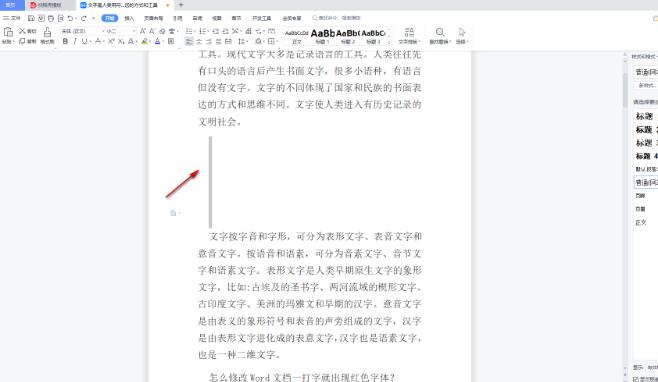
2、如果选中不了空白的部分,那么说明是由于段落间距参数造成的,可以将这两段的段落选中。
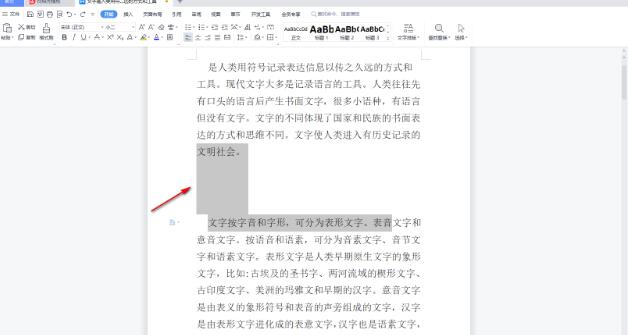
3、之后,将选中的段落进行右键点击,之后在打开的菜单选项中选择【段落】选项,进入到段落设置的窗口中。
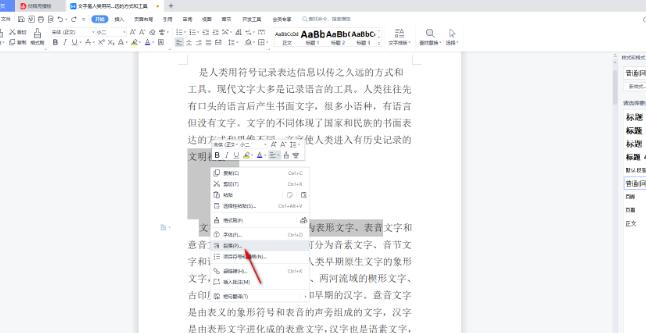
4、在打开的段落设置的窗口中,可以在【间距】功能下查看到【段落】的参数设置成了【100】,我们需要将参数调整为【0】。
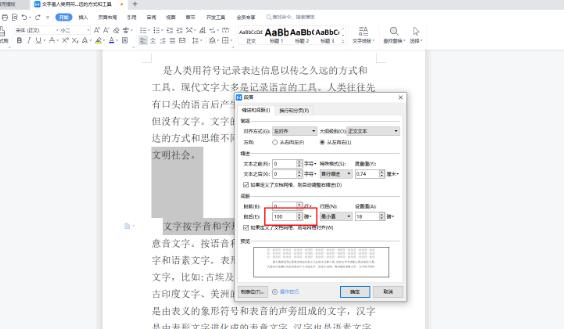
5、调整好之后,再点击【确定】按钮保存当前的设置。
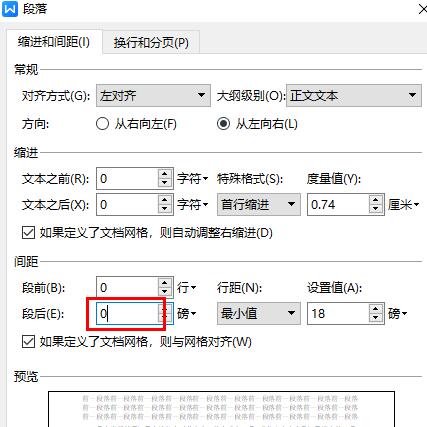
6、最后,返回到当前的编辑页面中,查看到当前的页面中的文字段落间距已经变成正常显示的了。
最新推荐
-
miui11透明壁纸怎么设置 小米11设置透明壁纸

miui11透明壁纸怎么设置?通过让自己手机的壁纸显得透明,看起来更有个性,在miui11中,自带了设置透 […]
-
wps的文档怎么设置密码保护 wps文档加密设置密码

wps的文档怎么设置密码保护?wps文档不仅支持用户自由的编辑文本数据,也支持用户对自己隐私进行保护,通过 […]
-
win7开机自动启动软件怎么关 win7系统禁用开机启动项在哪

win7开机自动启动软件怎么关?在电脑使用过程中,用户安装的软件应用都会默认在电脑开机时候自己启动,这就导 […]
-
win11截图保存路径怎么改 win11截图在哪个文件夹
win11截图保存路径怎么改?很多用户都会对想要保存的图片素材进行截图保存,那在win11系统中,截图默认 […]
-
win10桌面图标有防火墙标志怎么办 电脑软件图标有防火墙的小图标怎么去掉

我们的桌面图标总是想要保持美观,但有时候会发现上面多了几个电脑防火墙的标志,变得很丑,那么win10桌面图标有防火墙标志怎么去掉呢。
-
怎么把默认显卡改为独立显卡 win10显卡切换到独显

怎么把默认显卡改为独立显卡?独立显卡的性能优于主板自带的集成显卡,现在许多电脑都配备了双显卡,然而许多用户 […]
热门文章
miui11透明壁纸怎么设置 小米11设置透明壁纸
2wps的文档怎么设置密码保护 wps文档加密设置密码
3win7开机自动启动软件怎么关 win7系统禁用开机启动项在哪
4win11截图保存路径怎么改 win11截图在哪个文件夹
5win10桌面图标有防火墙标志怎么办 电脑软件图标有防火墙的小图标怎么去掉
6怎么把默认显卡改为独立显卡 win10显卡切换到独显
7华硕笔记本怎么设置ssd为第一启动盘 华硕电脑设置固态硬盘为启动盘
8win10锁屏设置幻灯片自动播放不生效怎么解决
9win7与win10如何建立局域网共享 win10 win7局域网互访
10笔记本win7怎么创建wifi win7电脑设置热点共享网络
随机推荐
专题工具排名 更多+





 闽公网安备 35052402000378号
闽公网安备 35052402000378号